Wollten Sie schon immer, dass Sie Ihr Lesezeichen-Menü und Ihre Lesezeichen-Symbolleiste miteinander kombinieren könnten? Jetzt können Sie mit Bookmarks UI Consolidator.
Vor Lesezeichen UI Consolidator
Hier ist ein Blick auf unsere Standard-Browser-Benutzeroberfläche, bevor Sie die Erweiterung installieren. Zwei verschiedene Bereiche zum Verwalten und Bearbeiten von Lesezeichen…

Die Lesezeichen-Menü-Vorinstallation. Beachten Sie die Auflistung für die Lesezeichen-Symbolleiste.

Nach Lesezeichen UI Consolidator
Nach der Installation von Bookmarks UI Consolidator stehen Ihnen keine weiteren Optionen zur Verfügung.
Die Benutzeroberfläche unseres Browsers sieht jetzt etwas anders aus. Kein Lesezeichen-Menü mehr in der Menüleiste! Jetzt befindet es sich ganz links in unserer Lesezeichen-Symbolleiste und verfügt über ein Ordnersymbol (nett!). Wenn Sie die Idee lieben, alle Lesezeichen über die Lesezeichen-Symbolleiste zu bearbeiten, ist dies besonders hilfreich für Sie!
Hinweis: Auf das Lesezeichen-Menü kann jetzt zusammen mit dem Rest der Lesezeichenleiste mit der Tab-Shift-Tastenkombination und den Pfeiltasten zugegriffen werden (großartig!).
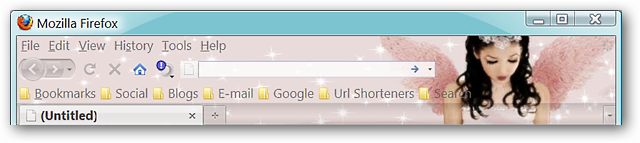
Hier sehen Sie das Lesezeichen-Menü, nachdem es in die Lesezeichen-Symbolleiste verschoben wurde. Beachten Sie, dass der Eintrag für die Lesezeichen-Symbolleiste nicht mehr vorhanden ist!

Fazit
Lesezeichen-Benutzeroberfläche Consolidator bietet eine sehr gute Möglichkeit, alle Ihre Lesezeichen an einem Ort in der Benutzeroberfläche Ihres Browsers zu platzieren. Viel Spaß mit diesen Lesezeichen!
Links
Laden Sie die Bookmarks UI Consolidator-Erweiterung herunter (Mozilla Add-ons)







